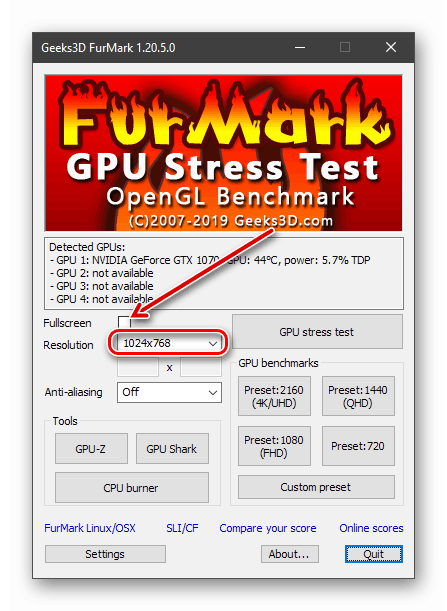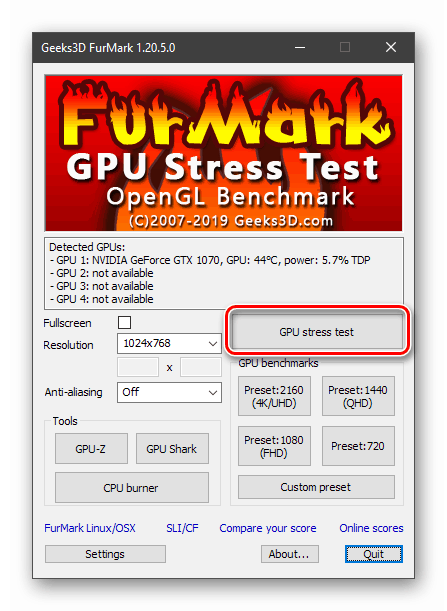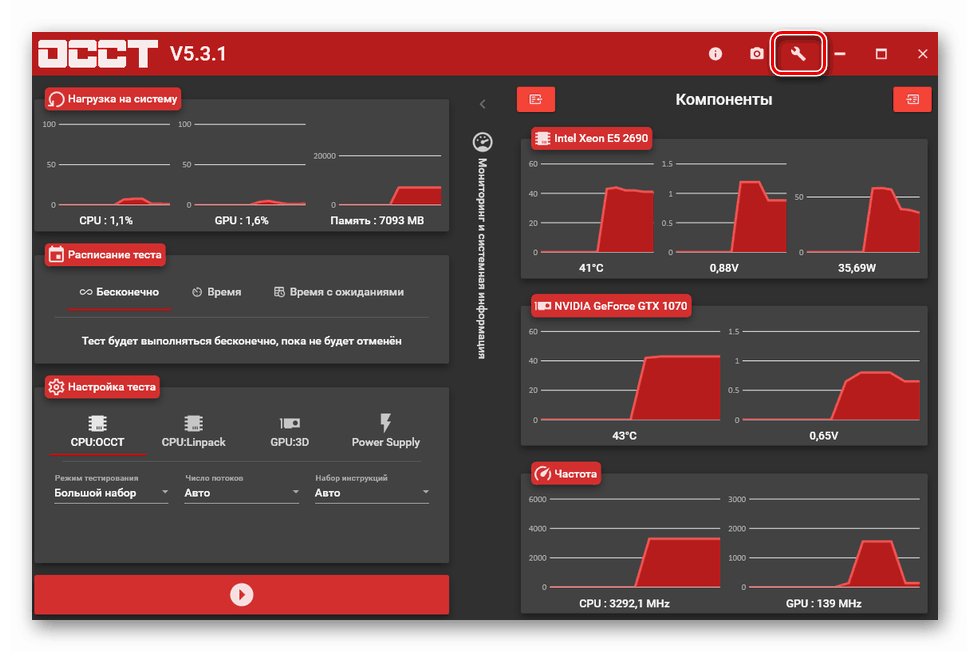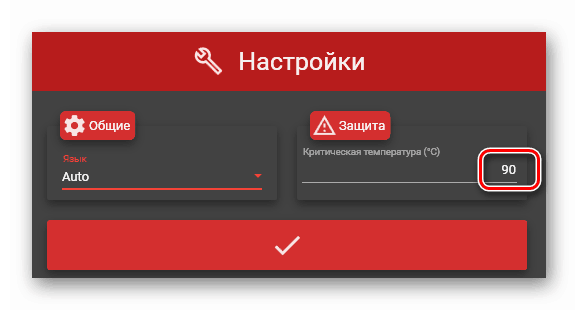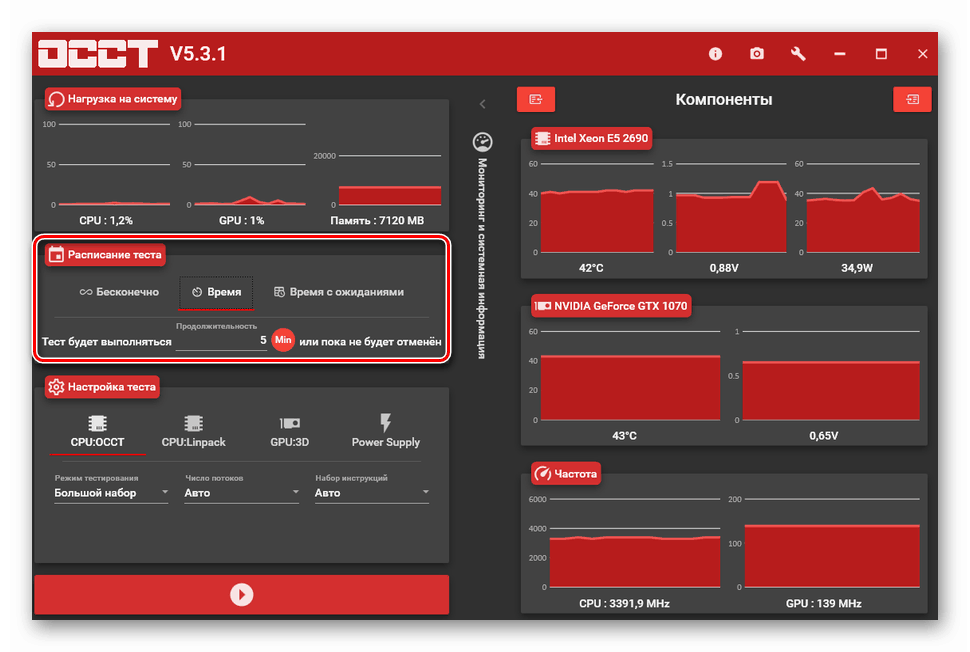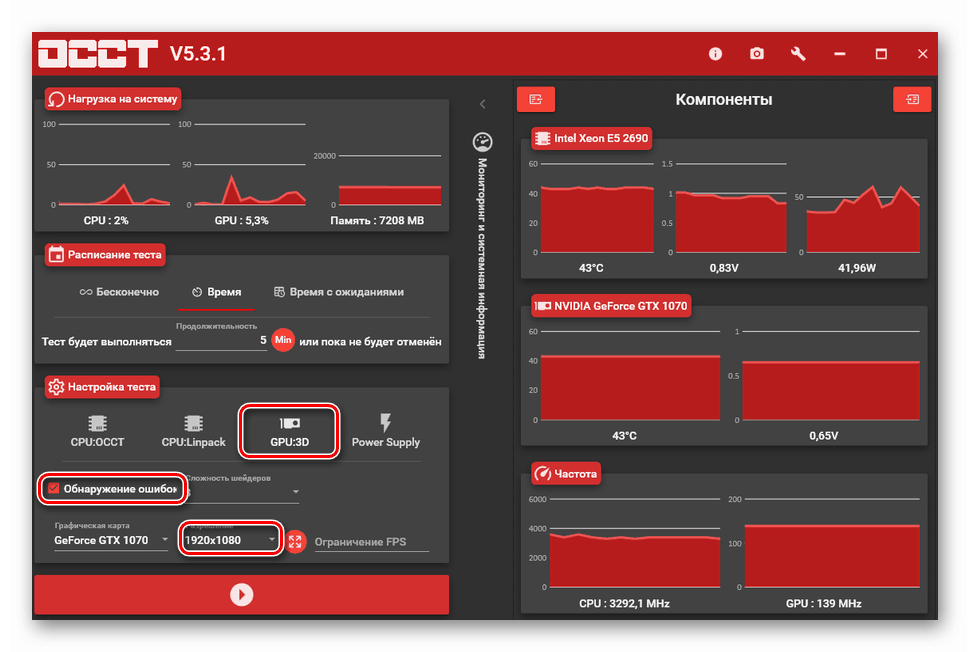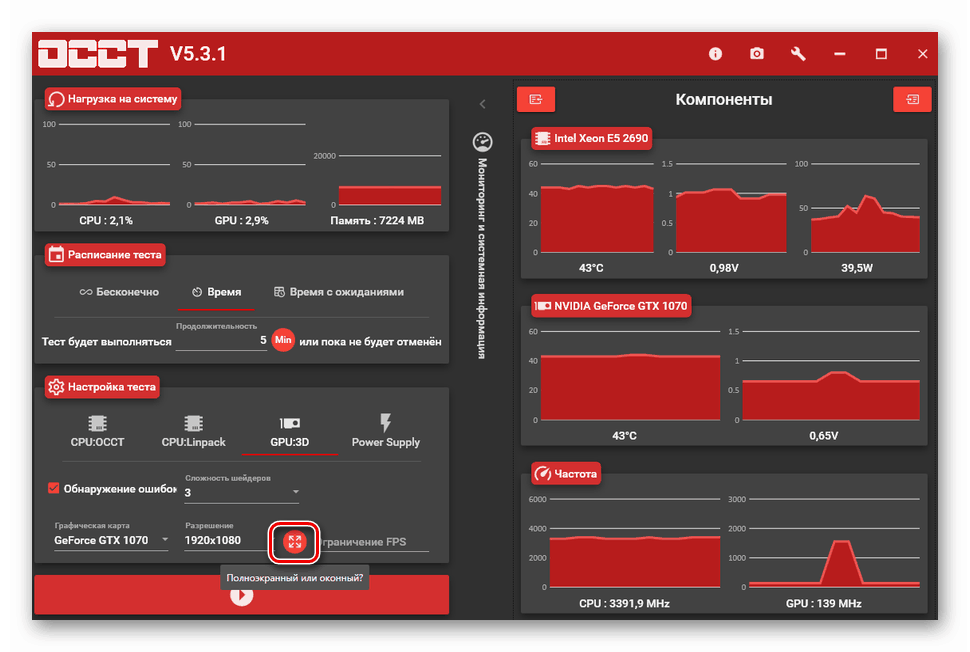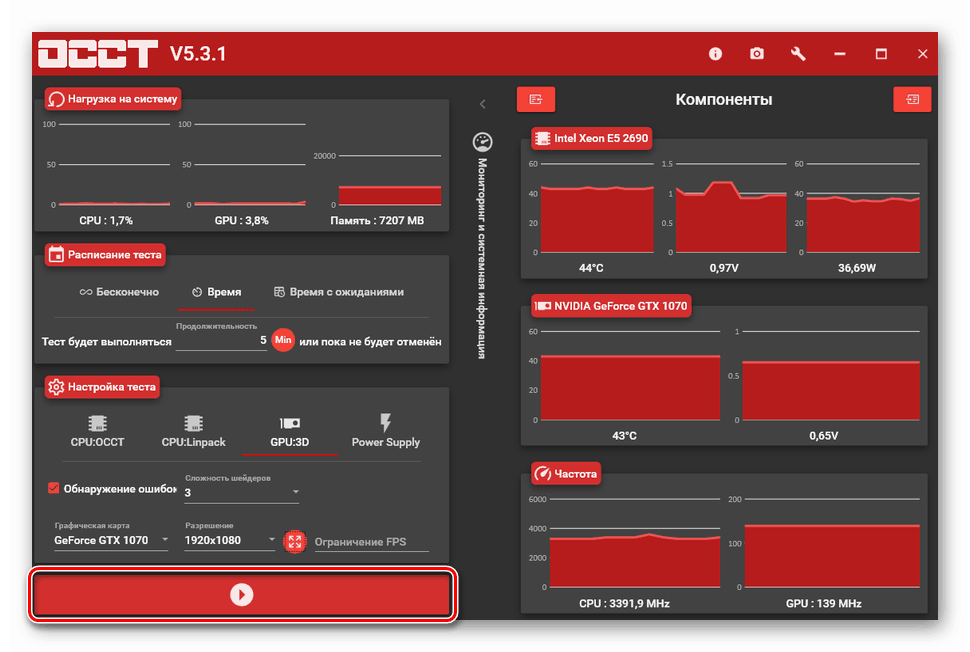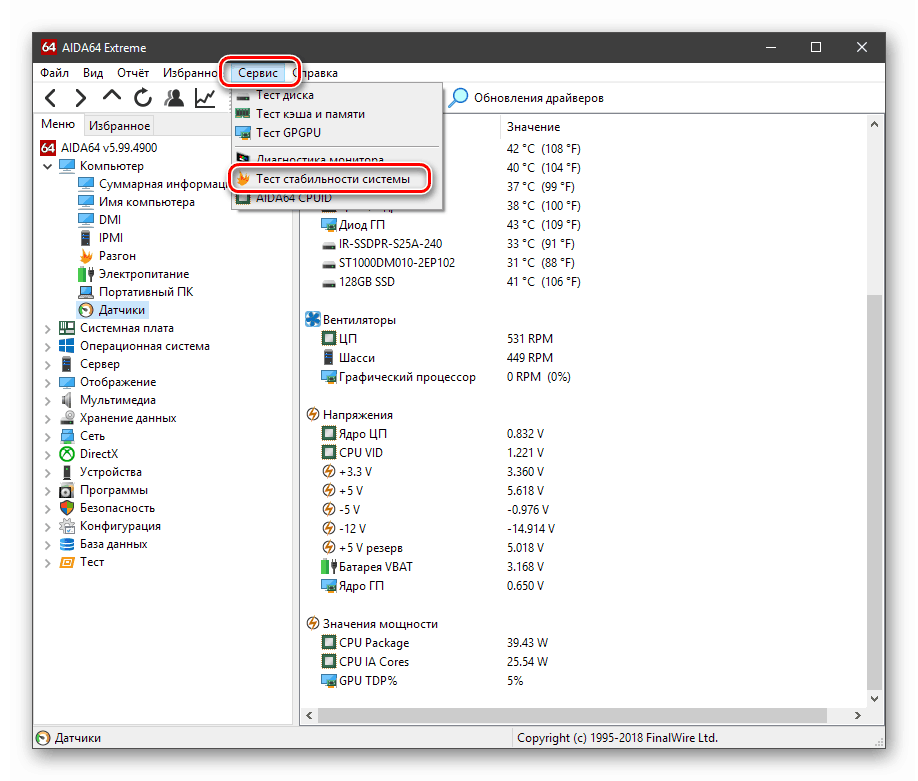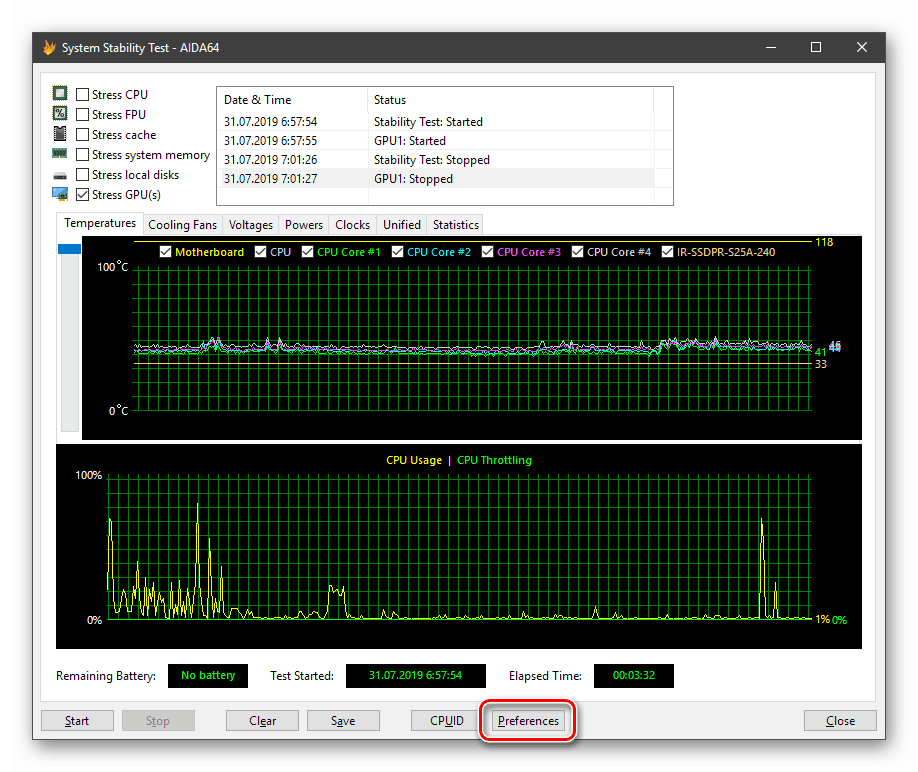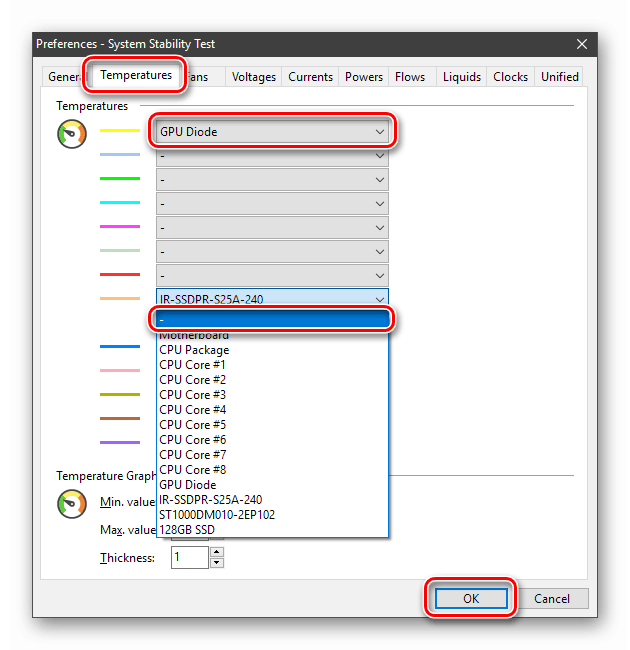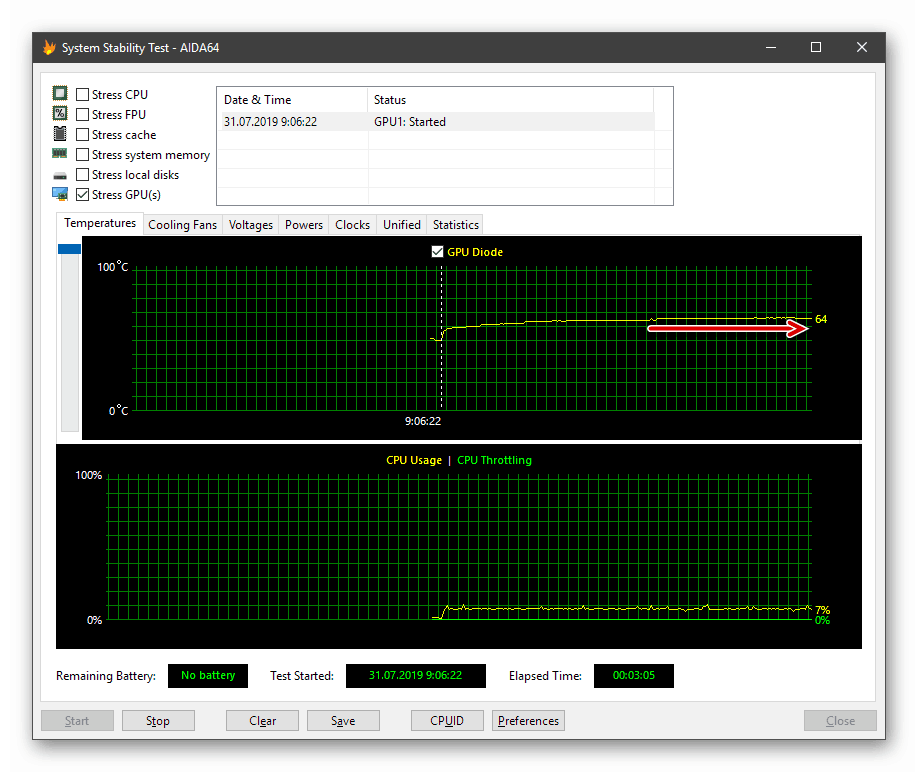الإجهاد اختبار بطاقة الرسومات NVIDIA
إن رفع تردد التشغيل لأي مكونات الكمبيوتر ينطوي على خطر ارتفاع درجة الحرارة ، ونتيجة لذلك ، يكون محفوفًا بخلل في النظام أو حتى في فشل المكونات. من أجل التأكد من صحة الإعدادات ، يجب إجراء اختبار لتحديد الأخطاء المحتملة وتجاوز درجة الحرارة المسموح بها. في هذه المقالة ، سنتحدث عن كيفية الضغط على اختبار بطاقة رسومات NVIDIA.
NVIDIA GPU اختبار الإجهاد
اختبار التحمل هو عملية تحميل بطاقة فيديو إلى أقصى حد باستخدام برنامج خاص. يجدر بنا أن نفهم لماذا تحتاج إلى استخدام هذه الأدوات فقط. الألعاب نفسها عبارة عن تطبيقات كثيفة الاستخدام للموارد وتحمل النظام بكثافة كبيرة. ومع ذلك ، فإن مثل هذا الحمل ليس ثابتا. المزيد من المشاهد "الثقيلة" تجعل المهايئ يعمل بجد بينما تعطي المشاهد "الخفيفة" استراحة. برامج "تحميل" معالج الرسومات (بعض وحدة تحكم الذاكرة) خطيا ، دون توقف مؤقت وتوقف. هذا يجعل من الممكن تحديد كيفية تصرف "الحديد" في مثل هذه الظروف. بالطبع ، لن يكون هناك مثل هذه المواقف في الألعاب ، وبالتالي فإن اختبار الإجهاد يعطي هامشًا معينًا من القوة ودرجة الحرارة.
اليوم سننظر في هذه العملية كمثال على ثلاثة برامج. جميعها تسمح لك بإجراء اختبار الضغط لبطاقة الفيديو ، ولكن لديك بعض الاختلافات.
الخيار 1: Furmark
هذا هو البرنامج الأكثر شعبية للتحقق من تشغيل محول الرسومات في الظروف القاسية. يقوم Furmark بتحميل وحدة تحكم GPU وذاكرة الفيديو بشكل كامل ويعرض بيانات مراقبة درجة الحرارة ومعلمات أخرى.
- نفتح البرنامج وتكوين المعلمات الاختبار. لأغراضنا ، يكفي تحديد الدقة في القائمة المنسدلة المشار إليها في لقطة الشاشة. وضع ملء الشاشة اختياري.
![وضع القرار قبل اختبار الإجهاد في Furmark]()
- نبدأ العملية باستخدام زر اختبار الضغط GPU .
![إطلاق اختبار الجهد بطاقة فيديو في Furmark]()
- سوف يُظهر Furmark تحذيرًا بأن الاختبار له حمولة عالية جدًا ونقوم بتنفيذ هذا الإجراء على مسؤوليتنا الخاصة. نحن نوافق على النقر على زر "GO!" اكتمال العملية عن طريق الضغط على ESC أو تقاطع على النافذة (كما في "Explorer" ).
![تأكيد لإطلاق اختبار التحمل لبطاقة الفيديو في برنامج Furmark]()
سيفتح البرنامج نافذة إضافية مع الاختبار نفسه والرصد. المؤشر الرئيسي الذي يهمنا هو درجة الحرارة. يتم عرض الرسم البياني لها في الجزء السفلي من الشاشة.
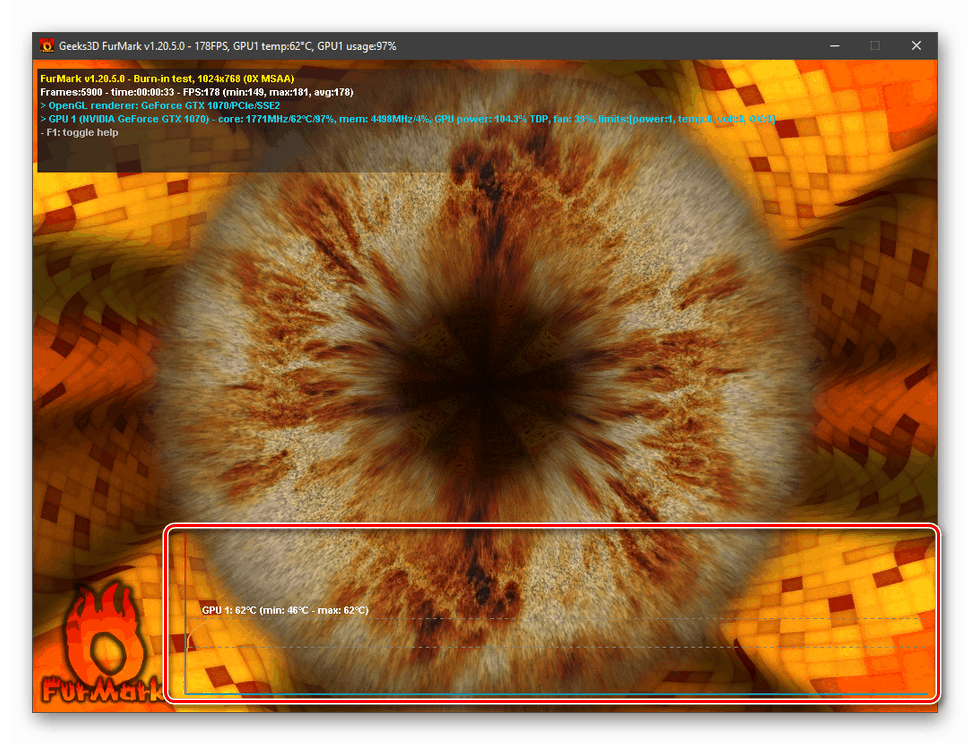
يجب أن تؤخذ المؤشرات عندما يتوقف خط الرسم البياني عن الارتفاع ، ولن يتحرك إلا أفقيًا. يُسمح بالقفزات البسيطة في حدود 1 درجة لأعلى ولأسفل. تظهر لقطة للشاشة درجة حرارة تتراوح بين 69 و 70 درجة.
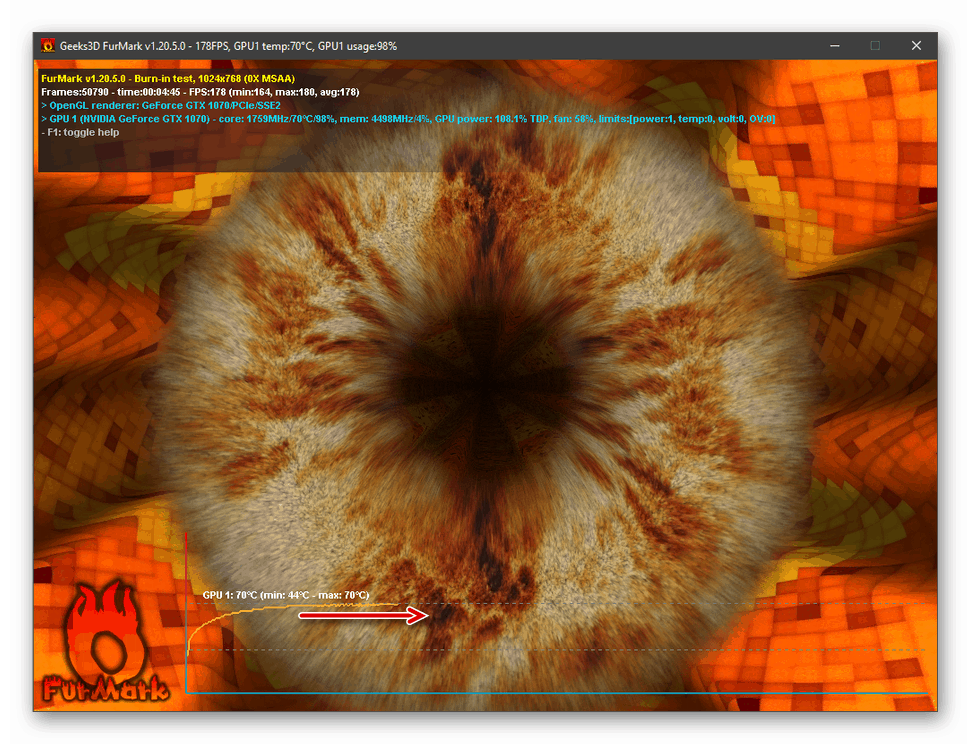
الهدف الآخر لاختبار الإجهاد هو تحديد الأخطاء في إعدادات رفع تردد التشغيل الحالية.
- إذا كانت القطع الأثرية في شكل مثلثات وخطوط وأسهم مرئية على الشاشة ، فمن الضروري تقليل ترددات ذاكرة الفيديو أو وحدة معالجة الرسومات (يعتمد ذلك على ما تتسارع حاليًا).
- في بعض الأحيان ، يتم تعليق أحد البرامج ، مثل النظام بالكامل. باستخدام هذا السلوك ، يجب عليك الضغط على ESC (ربما عدة مرات) والانتظار حتى يتم إغلاق Furmark. كما أنه بمثابة إشارة للترددات المنخفضة.
- بالإضافة إلى ذلك ، يمكن أن يحدث "التجميد" بسبب تجاوز درجة الحرارة المسموح بها (بالنسبة للطرز المختلفة ، يمكن أن تختلف هذه القيمة من 80 إلى 90 درجة ، وفي بعض الأحيان أعلى من ذلك) أو عدم كفاية مصدر الطاقة. يوجد تحذير واحد: إذا كانت بطاقة الفيديو الخاصة بك غير مزودة بوصلات طاقة إضافية ، فإن الحد الأقصى لاستهلاكها يقتصر على 75 واط من خلال فتحة PCI-E. في هذه الحالة ، لن يعمل استبدال الكتلة.
![موصلات إضافية لتوصيل الطاقة ببطاقة الفيديو]()
الخيار 2: OCCT
يعتبر هذا البرنامج في وقت كتابة التقرير الأكثر تطرفًا من حيث "تحميص" النظام. تسمح لك الخوارزميات الخاصة بها بتهيئة الظروف التي سيتم بموجبها استخدام جميع موارد بطاقة الفيديو في وقت واحد. بناءً على ذلك ، يجب استخدام OCCT بعناية فائقة. قبل بدء الاختبار ، أغلق جميع التطبيقات ، ومن الأفضل إعادة تشغيل الكمبيوتر.
- أولاً وقبل كل شيء ، بعد بدء البرنامج ، تحتاج إلى إجراء تعديل مهم واحد من خلال النقر على رمز زر مفتاح الربط في أعلى اليمين.
![انتقل إلى الإعدادات قبل الإجهاد اختبار بطاقة الفيديو في OCCT]()
بشكل افتراضي ، يتم ضبط درجة الحرارة الحرجة التي يتم عندها إتمام الاختبار على 90 درجة ، ولكن من الأفضل النزول إلى القيم الأدنى. 80 سيكون كافيا.
![ضبط درجة الحرارة القصوى قبل الإجهاد اختبار بطاقة الفيديو في OCCT]()
- بعد ذلك ، نحدد وقت الاختبار. لتسخين البطاقة إلى أقصى درجة حرارة ، يكفي من 5 إلى 10 دقائق. إذا كنت بحاجة إلى تحديد الأخطاء والتحقق من الاستقرار ، فإن الأمر يستحق الإعداد من 20 إلى 30.
![تحديد الفترة الزمنية قبل الإجهاد اختبار بطاقة الفيديو في OCCT]()
- انتقل إلى كتلة "اختبار الإعداد" وحدد علامة التبويب "GPU: 3D" . نحن هنا نختار الدقة ونضع علامة في المربع بجوار العنصر "اكتشاف الأخطاء" .
![تكوين الدقة والكشف عن الأخطاء قبل الإجهاد اختبار بطاقة الفيديو في OCCT]()
يرجى ملاحظة أنه يجب إجراء اختبار OCCT بدقة "أصلية" للشاشة في وضع ملء الشاشة. هذه هي الطريقة الوحيدة لإعطاء حمولة كاملة لبطاقة الفيديو.
![تكوين وضع ملء الشاشة قبل الضغط اختبار بطاقة الفيديو في OCCT]()
- نبدأ العملية بالنقر فوق الزر الأحمر الكبير أدناه.
![إجراء اختبار إجهاد على بطاقة فيديو في OCCT]()
يعرض العمود الأيسر بيانات المراقبة. نحن مهتمون بدرجة الحرارة وعدد الأخطاء. وجودهم بمثابة إشارة للحد من التردد.
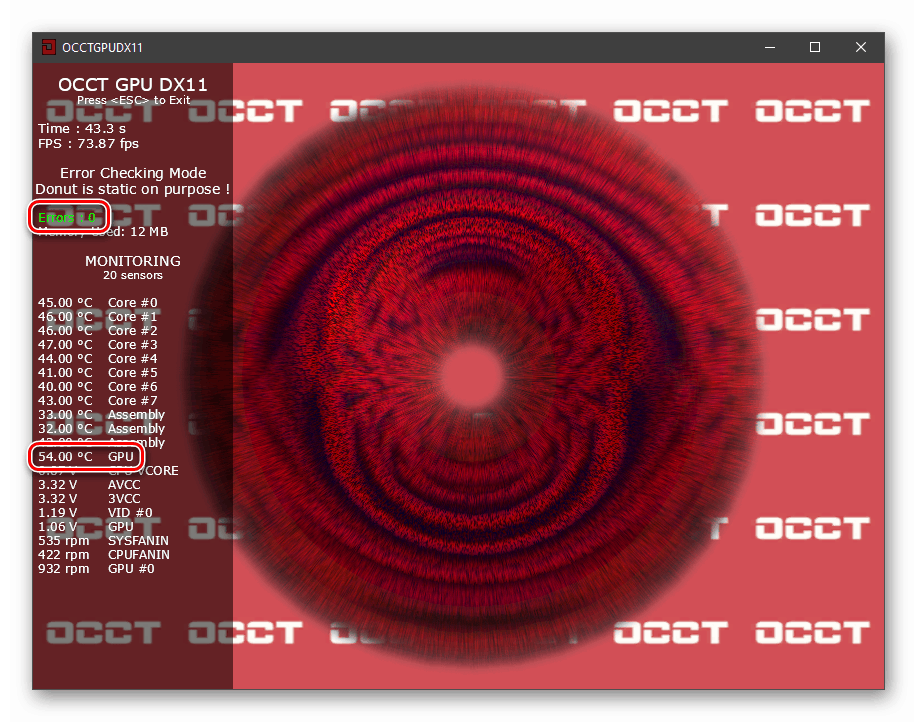
عند الانتهاء ، سيعرض البرنامج النتائج في كتل "حالة الاختبار" . في لقطة الشاشة ، ذهبت العملية دون أخطاء والتوقف القسري.
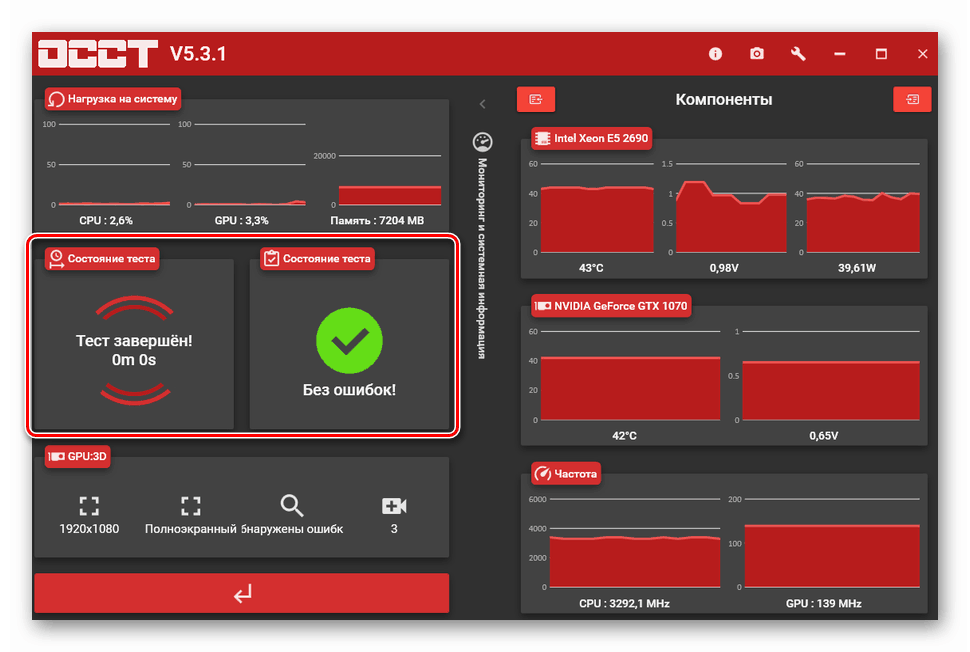
إذا تم الانتهاء من الاختبار تلقائيًا ، على سبيل المثال ، بسبب ارتفاع درجة الحرارة ، فسيتم عرض ذلك في المربع الأيسر.

عيب OCCT هو أنه في بعض الأنظمة ، قد تظهر شاشات الوفاة الزرقاء تحت الحمل أو قد تحدث إعادة تشغيل تلقائية للكمبيوتر. تنشأ هذه المشكلة بسبب عدم كفاية وحدة تزويد الطاقة أو تجاوز TDP (الحد الأقصى للاستهلاك المسموح به) لبطاقة الفيديو ، وكذلك عند الوصول إلى الحد الأقصى لدرجة الحرارة (إذا كان الحد الأقصى المسموح به أقل من الحد الأقصى المسموح به في البرنامج).
الخيار 3: AIDA64
يختلف AIDA عن البرامج المذكورة أعلاه لأنه يقوم بتحميل وحدة معالجة الرسومات فقط دون لمس وحدة تحكم الذاكرة.
- في النافذة الرئيسية ، انتقل إلى قائمة "الأدوات" وانقر على "اختبار استقرار النظام" .
![الانتقال إلى بدء اختبار الإجهاد بطاقة فيديو في AIDA64]()
- بشكل افتراضي ، يعطل هذا القسم عرض بيانات مراقبة بطاقة الفيديو. لتمكينه ، انقر على زر "التفضيلات" .
![قم بالتبديل إلى تمكين عرض بيانات مراقبة الفيديو في AIDA64]()
انتقل إلى علامة التبويب "درجات الحرارة" . نظرًا لأننا مهتمون فقط بوحدة معالجة الرسومات ، فإننا نختار العنصر المقابل في إحدى القوائم المنسدلة. يمكن تعطيل الرسوم البيانية الأخرى (حدد شرطة). بعد الإعداد ، انقر فوق " موافق" .
![تكوين عرض بيانات مراقبة بطاقة الفيديو في AIDA64]()
- في الجزء العلوي الأيسر ، ضع مؤشر ضوئي بالقرب من "GPU (s) الإجهاد" وابدأ الاختبار باستخدام الزر "ابدأ" . نحن ننظر إلى الرسم البياني درجة الحرارة.
![اختيار وضع وبدء اختبار الإجهاد لبطاقة الفيديو في AIDA64]()
يتم إصلاح القيم بنفس الطريقة الموجودة في Furmark ، أي بعد تثبيت المنحنى.
![استقرار الرسم البياني لدرجة الحرارة أثناء اختبار الإجهاد لبطاقة الفيديو في AIDA64]()
- إذا كنت تريد التحقق مما إذا كان مزود الطاقة يتعامل مع الحمل ، وكذلك للحصول على ظروف قريبة من الواقع ، فيجب عليك تكرار الإجراء مع تشغيل وضع "Stress FPU" . لذلك ، سنقوم "بتحميل" المعالج المركزي إلى جانب دوائر الطاقة الخاصة به.
![تمكين الحمل الأقصى على مزود الطاقة عند إجراء اختبار الضغط لبطاقة الفيديو في برنامج AIDA64]()
المعينات لديها عيب في شكل "تجميد" عند تجاوز الحد الأقصى المسموح به المعلمات. في معظم الحالات ، يساعد زر "إعادة الضبط" الموجود على علبة الكمبيوتر الشخصي على التغلب على المشكلة.
استنتاج
درسنا ثلاثة خيارات لاختبار الإجهاد بطاقة الرسومات NVIDIA باستخدام برامج مختلفة. وهي تختلف في الخوارزميات للتأثير على المحول ، وبالتالي في النتائج. OCCT "فرايز" الحديد قدر الإمكان ، وتحميل جميع المكونات في وقت واحد. يظهر AIDA64 تقريبًا كيف ستشعر البطاقة بالظروف الحقيقية (الألعاب). في مكان ما بينهما هو Furmark. للحصول على الصورة كاملة ، يمكنك استخدام هذه الأدوات الثلاث في وقت واحد ، بالطبع ، بدوره.